আপনি কি লক্ষ্য করেছেন যে আপনার ওয়াইফাই স্বাভাবিকের চেয়ে ধীরে কাজ করছে? কীভাবে আপনার সিগন্যাল বাড়ানো যায় এবং ওয়াইফাই কর্মক্ষমতা উন্নত করা যায় তা খনন করার আগে, আপনার ওয়াইফাই নেটওয়ার্কের সাথে কারা সংযুক্ত তা খুঁজে বের করুন।
আপনার বাড়ির অনেক ডিভাইস আপনার ওয়াইফাই নেটওয়ার্কের সাথে সংযুক্ত হতে পারে, যেমন ল্যাপটপ, স্মার্টফোন, ট্যাবলেট, সেইসাথে স্মার্ট বাল্ব এবং হোম সহকারী। যাইহোক, এটি শুধুমাত্র অপরিচিত ব্যক্তিদের লগ ইন করতে পারে যা আপনার ওয়াইফাই সিগন্যালের গতি হারাতে পারে।

আপনার ওয়াইফাইয়ের সাথে কোন ডিভাইস কানেক্ট করা আছে তা জানতে চাওয়ার বিভিন্ন কারণ থাকতে পারে। ভাগ্যক্রমে, এটি একটি সহজ চেক। আপনি এটি সম্পর্কে দুটি উপায়ে যেতে পারেন:আপনার রাউটারের ওয়েব ইন্টারফেসের মাধ্যমে বা নেটওয়ার্ক স্ক্যানিং সফ্টওয়্যার ব্যবহার করে৷ আরও ভাল ফলাফলের জন্য, উভয় উপায়ে চেষ্টা করুন এবং দেখুন আপনি তালিকায় একই সংযুক্ত ডিভাইসগুলি খুঁজে পাচ্ছেন কিনা৷
আপনার রাউটারের সাথে কে ওয়াইফাই এর সাথে সংযুক্ত আছে তা দেখুন

আপনার সেরা বিকল্প হল আপনার ওয়্যারলেস রাউটার চেক করা। আপনি মাত্র কয়েক মিনিটের মধ্যে এটি করতে পারেন এবং চেকটি সম্পাদন করতে কোনো তৃতীয় পক্ষের অ্যাপ ডাউনলোড করার প্রয়োজন নেই।
এটি করার আগে আপনার একটি জিনিস প্রয়োজন তা হল আপনার ওয়্যারলেস রাউটারের আইপি ঠিকানা।
আপনার রাউটারের আইপি ঠিকানা কীভাবে খুঁজে পাবেন
আপনার রাউটারের ওয়েব ইন্টারফেসে লগ ইন করার জন্য, আপনাকে আপনার রাউটারের সাথে সংযুক্ত আপনার যেকোনো ডিভাইসে একটি ব্রাউজার খুলতে হবে। তারপরে একটি নতুন ব্রাউজার ট্যাব খুলুন এবং ঠিকানা বারে আপনার রাউটারের আইপি ঠিকানা টাইপ করুন।
বেশিরভাগ রাউটারের একটি ডিফল্ট আইপি ঠিকানা থাকে 192.168.0.1 বা 192.168.1.1। আপনি যদি উভয়ই আপনার ব্রাউজারে টাইপ করার চেষ্টা করেন এবং তাদের কোনটিই কাজ করে না, আপনি আপনার ওয়্যারলেস রাউটারের পিছনে আপনার রাউটারের আইপি ঠিকানাটি খুঁজে পেতে পারেন।
আপনি যদি এখনও নিশ্চিত না হন যে আপনার রাউটারের আইপি ঠিকানা কী, তা খুঁজে বের করার আরও কয়েকটি উপায় রয়েছে। কিছু অন্যদের তুলনায় আরো জটিল.
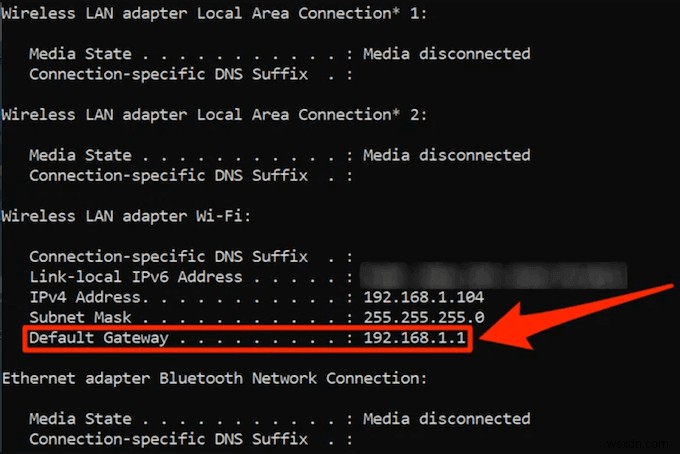
উইন্ডোজে এটি করার সহজ উপায় হল কমান্ড প্রম্পট ব্যবহার করা ইউটিলিটি আপনি যখন ইউটিলিটি চালু করবেন, ipconfig টাইপ করুন কমান্ড দিন এবং এন্টার টিপুন .
সেখান থেকে, আপনি ডিফল্ট গেটওয়ে-এর অধীনে আপনার IP ঠিকানা পাবেন .

Mac-এ, মেনু বারে WiFi আইকনে ক্লিক করুন এবং Open Network Preferences বেছে নিন .
আপনার নেটওয়ার্ক সেটিংসে, Wi-Fi বেছে নিন বাম দিকের মেনু থেকে এবং উন্নত ক্লিক করুন উইন্ডোর নীচে-ডান কোণায়৷
৷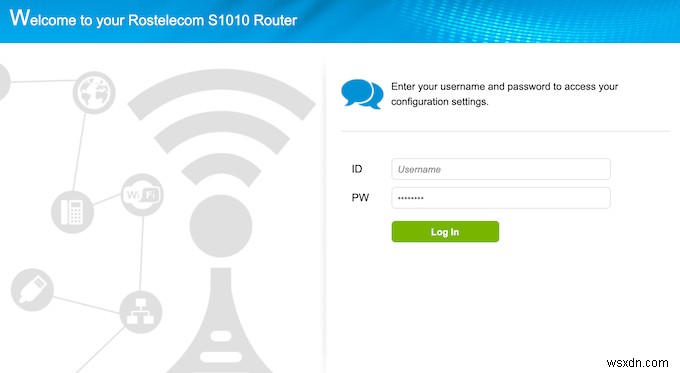
তারপর TCP/IP বেছে নিন পরবর্তী উইন্ডোতে ট্যাব। সেখানে আপনি রাউটার-এর অধীনে আপনার IP ঠিকানা পাবেন .
আপনার ওয়াইফাই নেটওয়ার্কে কে কানেক্ট আছে তা কিভাবে দেখতে হয়
এখন আপনার আইপি ঠিকানা আছে, একটি নতুন ব্রাউজার ট্যাব খুলুন এবং এটি টাইপ করুন। এটি আপনাকে রাউটারের লগইন পৃষ্ঠায় নিয়ে যাবে। কিছু রাউটারে প্রশাসক থাকবে এবং পাসওয়ার্ড ডিফল্ট লগইন শংসাপত্র হিসাবে।

বিকল্পভাবে, আপনি আইপি ঠিকানা সহ আপনার রাউটারের পিছনের অংশে সেই বিবরণগুলি খুঁজে পেতে পারেন। আপনি যদি এটি আগে পরিবর্তন করে থাকেন তবে লগ ইন করতে আপনার নতুন বিবরণ লিখুন৷ আপনি যদি আপনার ব্যবহারকারীর নাম এবং পাসওয়ার্ড মনে না রাখেন, আপনি রাউটারটি পুনরায় সেট করতে পারেন এবং তারপরে লগ ইন করতে ডিফল্ট শংসাপত্রগুলি ব্যবহার করতে পারেন৷
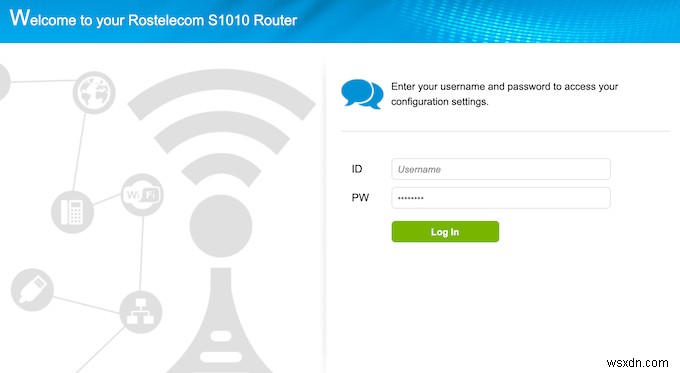
আপনি লগ ইন করার পরে, আপনাকে সংযুক্ত ডিভাইসগুলির তালিকায় নেভিগেট করতে হবে। আপনার রাউটারের উপর নির্ভর করে, এই তথ্যটি বিভিন্ন স্থানে অবস্থিত হতে পারে।

কিছু রাউটারে WiFi-এর অধীনে মূল পৃষ্ঠায় তালিকাভুক্ত সমস্ত ডিভাইস থাকবে .

D-Link রাউটারে, আপনাকে স্থিতি-এ যেতে হবে ট্যাব করুন এবং ওয়্যারলেস ক্লায়েন্ট খুঁজুন ডিভাইসের তালিকা পেতে.
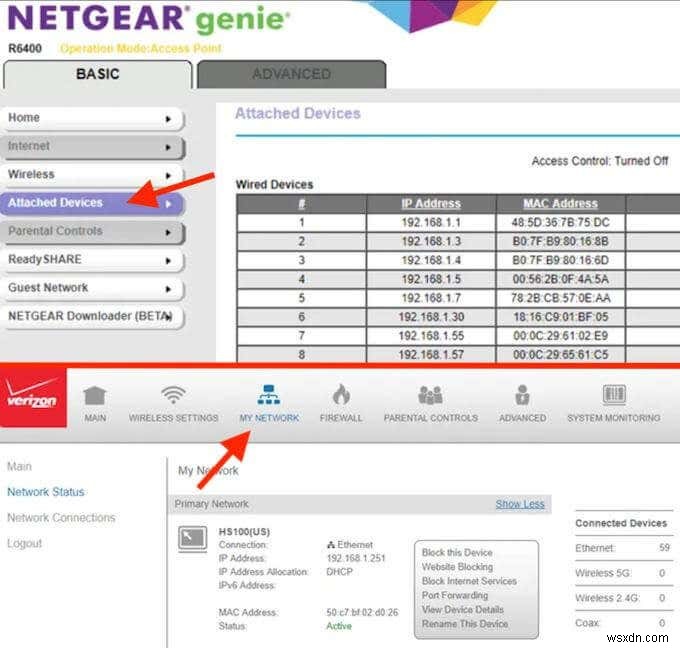
Verizon রাউটারগুলিতে আপনার যে বিভাগটি প্রয়োজন সেটিকে বলা হয় মাই নেটওয়ার্ক . Netgear এ থাকাকালীন, আপনাকে সংযুক্ত ডিভাইসগুলি খুঁজতে হবে৷ .
আপনি কোন রাউটার ব্যবহার করছেন না কেন, সংযুক্ত ডিভাইসের তালিকা সাধারণত একই তথ্য প্রদান করে। আপনি তালিকার প্রতিটি ডিভাইসের জন্য হোস্টনাম এবং MAC ঠিকানা অন্তর্ভুক্ত করে এমন কিছু টেবিল দেখতে পাবেন।
যখন আপনি একটি ডিভাইস দেখেন যা আপনি চিনতে পারেন না, আপনার প্রথম উদ্দেশ্য সম্ভবত এটি আপনার নেটওয়ার্ক থেকে বুট করা হবে। যাইহোক, আপনি এটি করার আগে, এটি আসলে একটি অপরিচিত ব্যক্তি আপনার ওয়াইফাই বন্ধ করে দিচ্ছে কিনা বা আপনার ডিভাইসগুলির মধ্যে একটি যা আপনি কেবল চিনতে পারেননি তা পরীক্ষা করে দেখুন। এটি করার একটি ভাল উপায় হল তালিকা থেকে ডিভাইসের MAC ঠিকানা আপনার মালিকানাধীন ডিভাইসগুলির MAC ঠিকানাগুলির সাথে তুলনা করা যা আপনার ওয়্যারলেস নেটওয়ার্কের সাথে সংযুক্ত হতে পারে।
আপনার ওয়াইফাই কে ব্যবহার করছে তা দেখতে একটি নেটওয়ার্ক স্ক্যানার ব্যবহার করুন
আপনার রাউটারের ওয়েব ইন্টারফেস ব্যবহার করা হল আপনার ওয়াইফাইয়ের সাথে কে কানেক্ট আছে তা পরীক্ষা করার আদর্শ উপায়। যাইহোক, আপনি ব্যবহার করতে পারেন অন্যান্য পদ্ধতি আছে. যদি আপনার রাউটার তার ওয়েব ইন্টারফেসের মাধ্যমে তালিকাটি দেখার বিকল্প অফার না করে, তাহলে আপনি আপনার কম্পিউটারে সফ্টওয়্যার ডাউনলোড করতে পারেন যা আপনার ব্যবহার করা ওয়াইফাই নেটওয়ার্ক স্ক্যান করবে এবং সংযুক্ত ডিভাইসগুলিকে তালিকাভুক্ত করবে৷
সেখানে বেশ কয়েকটি ভিন্ন নেটওয়ার্ক স্ক্যানার রয়েছে যা আপনি ব্যবহার করতে পারেন। কয়েকটি টুলের নাম দেওয়ার জন্য যা এর মূল্য প্রমাণ করেছে, আমরা Mac এর জন্য LanScan, Windows এবং Mac এর জন্য SoftPerfect এবং Windows, Mac এবং Linux-এর জন্য Angry IP Scanner সুপারিশ করি।

শুধুমাত্র খারাপ দিক হল যে এই অ্যাপগুলি শুধুমাত্র সক্রিয় ডিভাইসগুলিকে তালিকাভুক্ত করবে - যেগুলি বর্তমানে অনলাইনে রয়েছে৷ তার মানে আপনি তালিকায় বর্তমানে অফলাইন আছে এমন কোনো ডিভাইস দেখতে পাবেন না।
আপনার ওয়াইফাই নেটওয়ার্ক সুরক্ষিত করুন
এমন পরিস্থিতিতে যেখানে আপনাকে আপনার স্থানীয় নেটওয়ার্কে কাউকে অ্যাক্সেস দিতে হবে, সেখানে এটি করার একটি নিরাপদ উপায় রয়েছে। একই সময়ে, আপনি যদি কেউ আপনার ওয়াইফাই হাইজ্যাক করার বিষয়ে চিন্তিত হন তবে আপনার নেটওয়ার্ক সুরক্ষিত করার সময় এসেছে। এটি করার ফলে কেউ আপনার ইন্টারনেট সংযোগ ব্যবহার করে দূষিত কাজ করতে পারবে না। এটি আপনাকে মানসিক শান্তিও দেবে।
আপনি কি কখনো দেখেছেন কে আপনার ওয়াইফাই ব্যবহার করছে? আপনি এটি করতে কি সরঞ্জাম ব্যবহার করেছেন? নীচের মন্তব্যে আমাদের সাথে আপনার অভিজ্ঞতা শেয়ার করুন.


